Ha kíváncsi, hogyan lehet kikapcsolni a bosszantó sípoló hangot a Windows 11 számítógépen, akkor ez az útmutató az Ön számára. A Windows 11 különböző hangokat játszik le különböző esetekben, például a hangot, amikor a rendszer bekapcsol, miközben gépel, értesítési hangot stb. Vannak azonban olyan hangok, amelyek bosszanthatják a füleket, például a sípoló hang.
A sípoló hangot általában értesítési vagy riasztási hangként állítják be, azonban nem biztos, hogy mindenki jól érzi magát a hangokkal. Például a sípoló hang akkor fordulhat elő, amikor növelni vagy csökkenteni szeretné a hangerőt, és ez kifejezetten megzavarhatja a környezetet egy online találkozás során.
A jó hír az, hogy kikapcsolhatja a sípoló hangot a Windows 11 PC -ben. Lássuk, hogyan:
Tartalomjegyzék
1. módszer: A hangvezérlő panelen keresztül
Akár a hírhedt alapértelmezett sípolást, akár a csengőhangot hallja, bosszantó lehet, ha a hangerő megváltoztatása közben játszik. A sípoló hang vagy a csengés megszüntetéséhez kövesse az alábbi utasításokat:
1. lépés: megnyomni a Win + R billentyűk együttes megnyitásához a billentyűzeten Futtatás parancs ablak.
2. lépés: Ban,-ben Futtatás parancs keresősáv, írja be mmsys.cpl és nyomja meg rendben kinyitni a Hang tulajdonságai ablak.

3. lépés: Ban,-ben Hang tulajdonságai ablakban válassza ki a Hang lapra, lépjen a Programesemények szakasz.
Itt, alatta ablakok, keresse meg és válassza ki Alapértelmezett hangjelzés.
Most menj a Hangok mezőt, és válassza a lehetőséget Egyik sem a legördülő menüből.
nyomja meg Alkalmaz és akkor rendben a változtatások mentéséhez és kilépéshez.
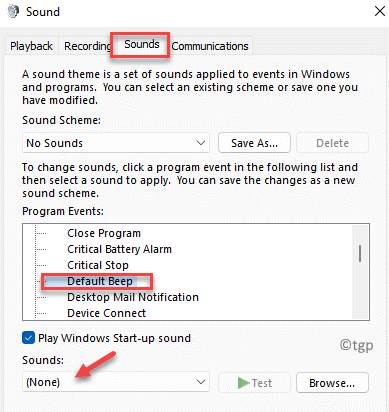
Most sikeresen letiltotta a sípoló hangot a Windows 11 rendszerben.
Módszer: Módosítsa az alapértelmezett hangjelzést
Lássuk, hogyan lehet az alapértelmezett hangjelzést másik hangra módosítani:
1. lépés: Kattintson a jobb gombbal Rajt és válassza ki Fuss kinyitni a Futtatás parancs ablak.

2. lépés: A keresőmezőbe írja be mmsys.cpl és ütni Belép kinyitni a Hang kezelőpanel.

3. lépés: Ban,-ben Hang tulajdonságai ablak, menjen a Hang fülre, majd lépjen a Programesemények terület.
Most keresd Alapértelmezett hangjelzés és válassza ki.
Ezután menjen a Hangok mezőt, és válasszon bármilyen más hangot a legördülő listából.
nyomja meg Alkalmaz és akkor rendben a módosítások alkalmazásához és kilépéshez.
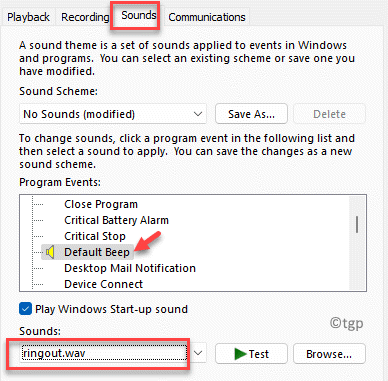
Most sikeresen megváltoztatta a hangjelzést egy másik hangra.
*Jegyzet - Ha azonban a fenti módszerek nem működnek, akkor a Hangsémát is módosíthatja No Sounds -ra, hogy kikapcsolja a rendszer összes hangját, beleértve a sípoló hangot is.
Módszer: Kapcsolja ki az összes sípoló hangot a Futtatás paranccsal
Ezt a parancsikont is használhatja a Windows 11 számítógép összes sípoló hangjának kikapcsolásához. Itt van, hogyan:
1. lépés: megnyomni a Win + R gyorsbillentyűk a billentyűzeten a Futtatás parancs ablak.
2. lépés: Ban,-ben Futtatás parancs keresősávba, írja be az alábbi parancsot, és nyomja meg Belép:
sc stop beep && sc config beep start = letiltva
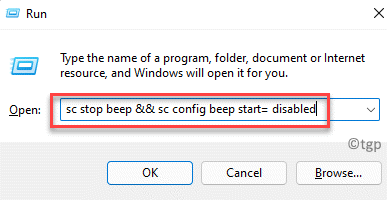
Ha kész, indítsa újra a számítógépet, hogy a változtatások hatékonyak legyenek, és a sípoló hangnak most el kell tűnnie.


